键盘方向箭头选择【graphical install】,按回车键进入图形安装向导。
之后设置用户名和密码。
接下来进行磁盘分区,只安装一个系统,则使用默认选择即可。也可以选择【手动】,进行手动分区,完成后单击【继续】,之后选择安装的硬盘。
接下来根据需要可以将/home、/var、/tmp等分区进行单独设置,单击【继续】。
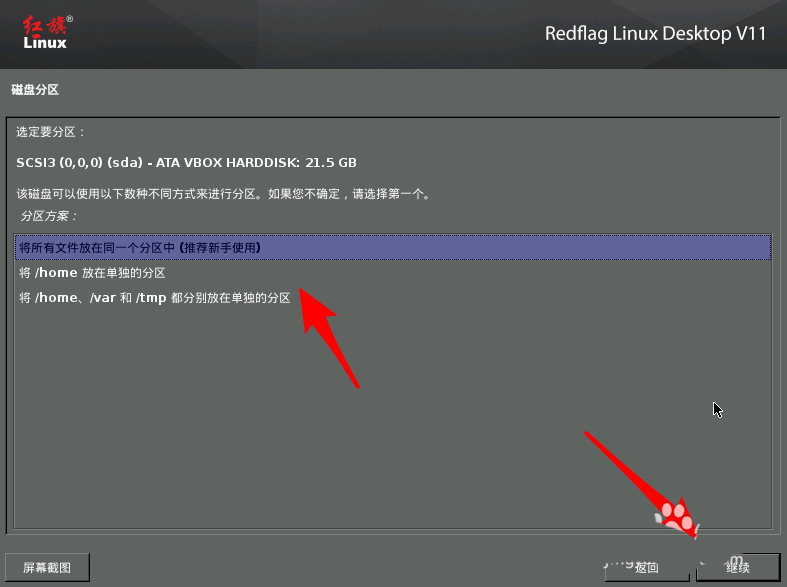
分区完成后将分区表写入硬盘,注意勾选【是】。之后等待安装完成。



安装完成后,登录系统就可以了。

RedFlag红旗Linux想要安装到自己的电脑上,该怎么安装呢?下面我们就来看看详细的安装教程通过U盘或者光盘安装,引导启动后,选择【Installation(chinese)】,进入中文安装引导程序。
键盘方向箭头选择【graphical install】,按回车键进入图形安装向导。
之后设置用户名和密码。
接下来进行磁盘分区,只安装一个系统,则使用默认选择即可。也可以选择【手动】,进行手动分区,完成后单击【继续】,之后选择安装的硬盘。
接下来根据需要可以将/home、/var、/tmp等分区进行单独设置,单击【继续】。
分区完成后将分区表写入硬盘,注意勾选【是】。之后等待安装完成。
安装完成后,登录系统就可以了。
关键词: RedFlag红旗Linux系统怎么安装 红旗RedFlagLinux4.0安装教程是什么 红旗linuxv11安装教程 红旗linux属于哪个分支



















 营业执照公示信息
营业执照公示信息